So beheben Sie Sicherheitszertifikatfehler auf Android

- 1822
- 21
- Susanne Stoutjesdijk
Ein Sicherheitszertifikatfehler wird normalerweise auf Ihrem Android -Telefon angezeigt, wenn Sie eine Website besuchen, die ein Zertifikatproblem enthält. Wenn Sie diesen Fehler auf allen anderen Websites weiterhin erhalten, kann es mit Ihrem Telefon ein Problem geben.
Der Grund, warum der oben genannte Fehler angezeigt wird, ist, dass das Zertifikat nicht in der Lage ist, das Zertifikat nicht zu validieren. Dies geschieht, wenn etwas mit dem Zertifikat dieser Website nicht stimmt, die Datums- und Zeiteinstellungen Ihres Telefons nicht korrekt sind oder Sie eine veraltete Webbrowserversion verwenden.
Inhaltsverzeichnis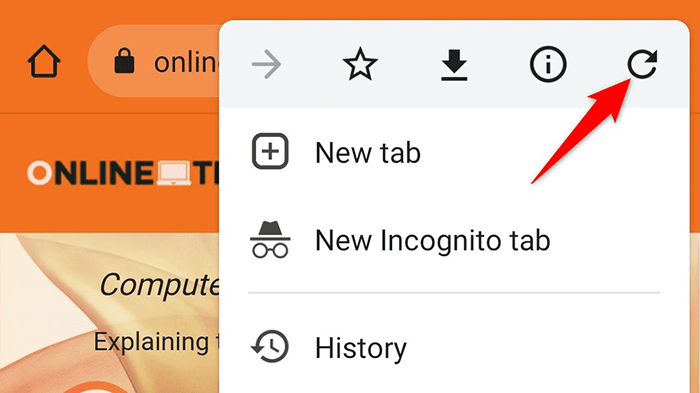
In den meisten Browsern können Sie eine Website aktualisieren.
Starten Sie Ihr Android -Telefon neu
Wenn Ihr Telefon weiterhin einen Sicherheitszertifikatfehler anzeigt, starten Sie Ihr Telefon neu und prüfen Sie, ob dies das Problem behebt. Das Neustart Ihres Telefons setzt mehrere temporäre Elemente zurück, und dies kann alle geringfügigen Probleme am Telefon beheben.
Um Ihr Android -Telefon neu zu starten, drücken Sie die Leistung Schaltfläche zum Öffnen des Stromversorgungsmenüs.
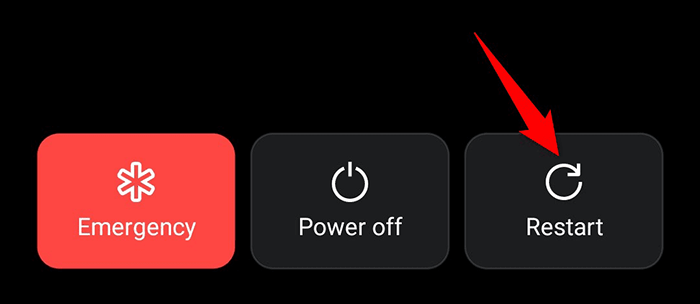
Klopfen Neu starten Im Menü, um Ihr Telefon auszuschalten und dann automatisch wieder einzuschalten. Starten Sie dann Ihren Webbrowser und prüfen Sie, ob Ihre Website geladen wird.
Aktualisieren Sie Ihren Webbrowser
Veraltete Apps sind oft der Grund für viele Probleme. Wenn Sie eine alte Version eines Webbrowsers auf Ihrem Telefon verwenden, ist dies möglicherweise der Grund für den Sicherheitszertifikatfehler. In diesem Fall können Sie das Problem beheben, indem Sie Ihren Browser im Google Play Store aktualisieren.
Es ist kostenlos und einfach, Apps im Play Store zu aktualisieren, wie folgt:
- Starte den Google Play Store auf Ihrem Telefon.
- Suchen Sie nach Ihrem Webbrowser und tippen Sie auf diesen Browser in der Liste.
- Klopfen Aktualisieren So aktualisieren Sie den Browser. Wenn Sie das nicht sehen Aktualisieren Option, das bedeutet, dass Ihr Browser bereits auf dem neuesten Stand ist.
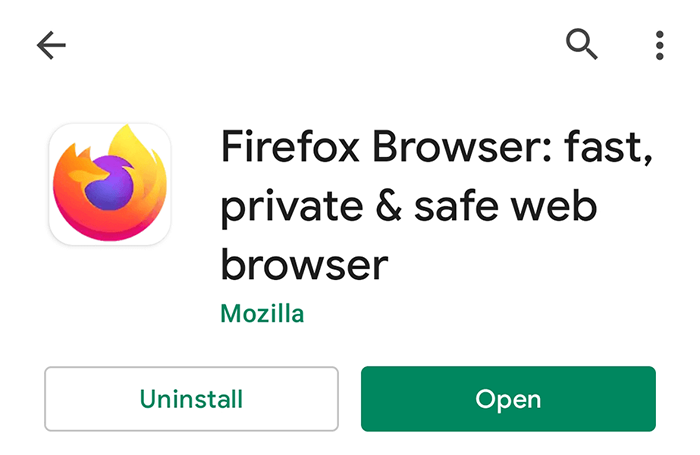
Probieren Sie einen anderen Webbrowser aus
Wenn Sie es noch nicht getan haben, versuchen Sie, Ihre Website in einem anderen Webbrowser auf Ihrem Android -Telefon zu öffnen. Dies stellt sicher, dass Ihr Problem nicht an einen bestimmten Browser auf Ihrem Telefon gebunden ist.
Wenn Sie verwenden Chrom, wechseln zu Feuerfuchs und prüfen Sie, ob Ihre Website lädt. Wenn die Website geöffnet ist, ist das Problem mit Ihrem vorherigen Browser statt. In diesem Fall sollten Sie sicherstellen, dass der Browser mit Ihrem Telefon kompatibel ist und dass es auf dem neuesten Stand ist.
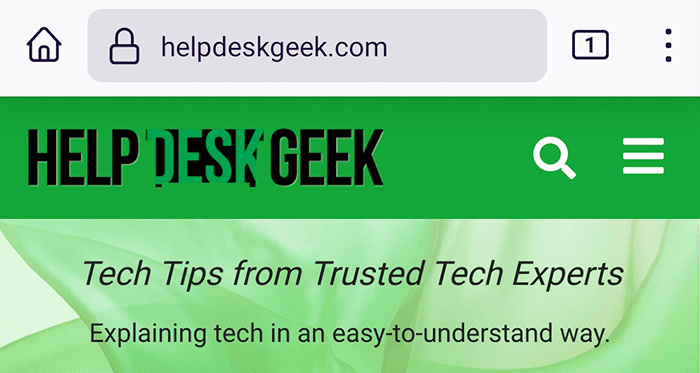
Wenn Ihre Website keinen anderen Browser lädt, besteht das Problem entweder mit der Website oder einer anderen Einstellung auf Ihrem Telefon. Lesen Sie weiter, um zu erfahren, wie Sie das Problem beheben können.
Legen Sie das richtige Datum und die richtige Uhrzeit fest, um den Sicherheitszertifikatfehler zu beheben
Einer der Gründe, warum Ihre Browser einen Sicherheitszertifikatfehler anzeigen, ist, dass die Datums- und Zeiteinstellungen Ihres Telefons nicht korrekt sind. Infolgedessen kennen Ihre Browser das aktuelle Datum nicht und berücksichtigen daher das Zertifikat der Website ungültig.
Um dies zu umgehen, verwenden Sie das automatische Datum und die Uhreinstellungen auf Ihrem Telefon, wie unten gezeigt:
- Öffne das Einstellungen App auf Ihrem Telefon.
- Scrollen und tippen System in Einstellungen.
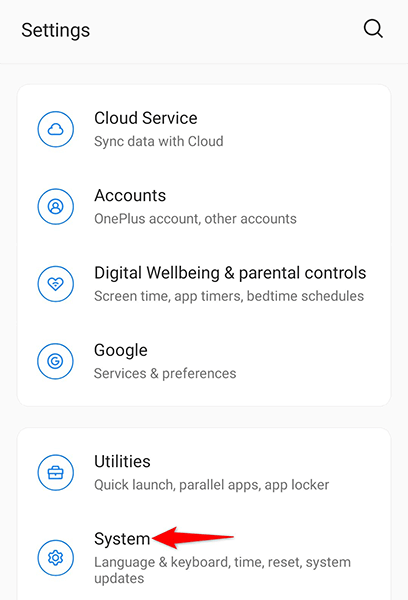
- Wählen Terminzeit auf dem folgenden Bildschirm.
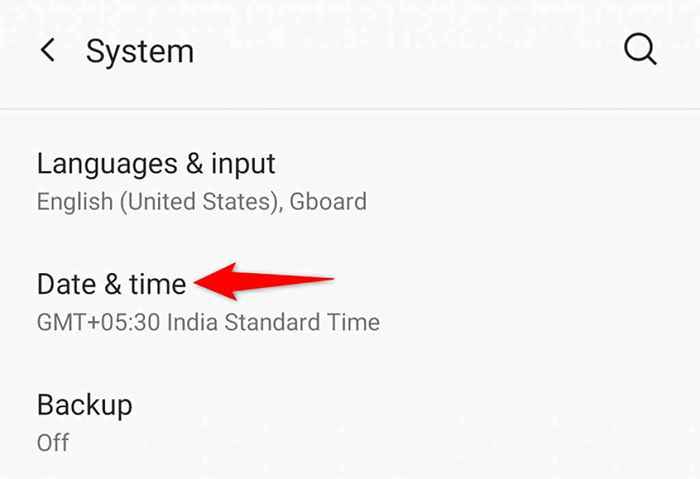
- Schalten Sie auf beiden um Verwenden Sie die netzwerk bereitgestellte Zeit Und Verwenden Sie die Zeitzone für Netzwerke Optionen.
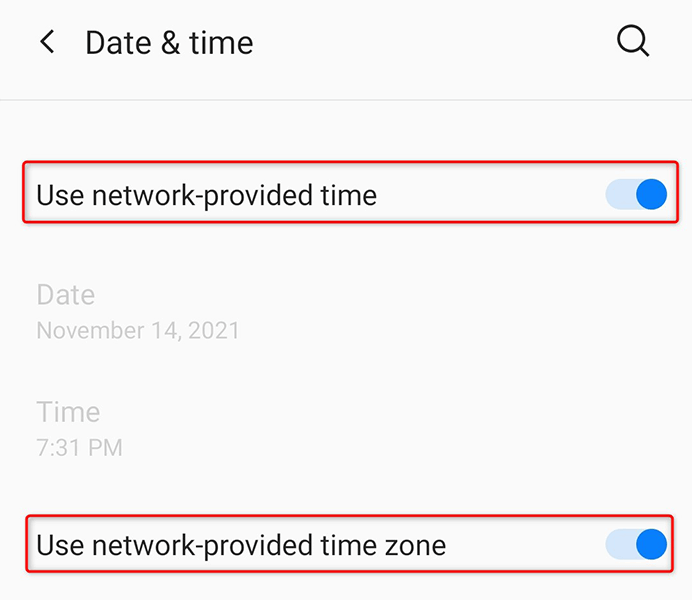
- Öffnen Sie Ihren Webbrowser und sehen Sie, ob Ihre Website geöffnet wird.
Nehmen Sie den Fehler des Sicherheitszertifikats um, indem Sie die Daten des Browsers löschen
Die Daten Ihres Browsers könnten hier der Schuldige sein. Löschen Sie in diesem Fall die Daten in Ihrem spezifischen Browser und prüfen Sie, ob dies einen Unterschied macht. Die Schritte zum Löschen von Browserdaten sind für jeden Browser unterschiedlich.
Hier zeigen wir Ihnen, wie Sie die Daten von Chrome auf Ihrem Android -Telefon löschen:
- Start Google Chrome auf Ihrem Telefon.
- Tippen Sie in der oberen rechten Ecke auf die drei Punkte und wählen Sie Geschichte.
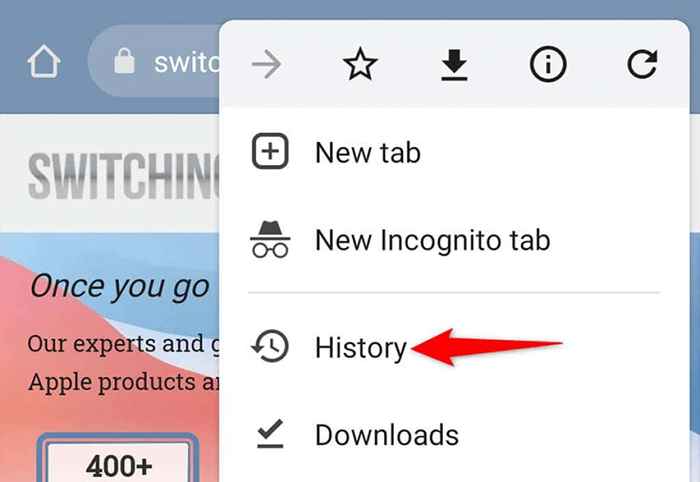
- Klopfen Browserdaten löschen.
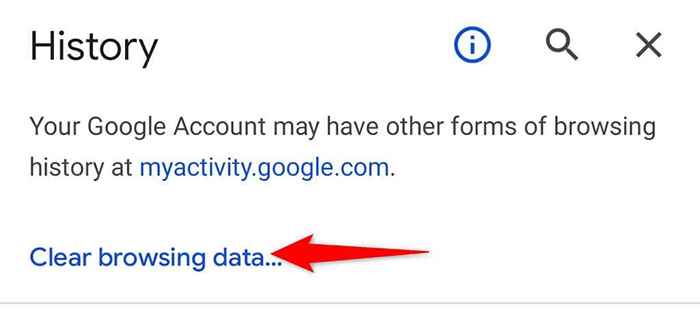
- Wähle aus Fortschrittlich Tab, aktivieren Browser-Verlauf, Cookies und Site -Daten, Zwischengespeicherte Bilder und Dateien, Und Seiteneinstellungen. Dann tippen Daten löschen.
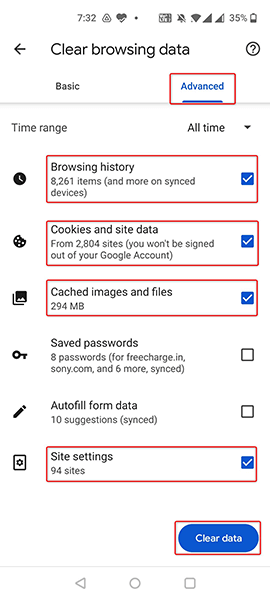
- Sobald die Daten gelöscht sind, relaunch Relaunch Chrom und versuchen Sie, auf Ihre Website zuzugreifen.
Schalten Sie die Antivirus -App auf Ihrem Android -Telefon aus
Antiviren -Apps verfolgen normalerweise die Aktivitäten Ihres Telefons. Wenn Sie eine solche App auf Ihrem Telefon verwenden, ist es möglich, dass die App Ihre Websites als bösartig angesehen hat. Infolgedessen können Sie Ihre Websites nicht auf Ihrem Telefon besuchen.
Eine Möglichkeit zu bestätigen, ob dies der Fall ist, besteht darin, die Antiviren -App auf Ihrem Telefon vorübergehend auszuschalten. Sie finden die Möglichkeit, den Schutz im Hauptmenü Ihrer Antivirus -App zu stoppen.
Wenn die App deaktiviert ist, öffnen Sie Ihren Webbrowser und starten Sie Ihre Website. Wenn die Website lädt, liegt das Problem in Ihrer Antivirus -App. Sie sollten die App entweder beheben, indem Sie sie aktualisieren oder durch eine ähnliche App ersetzen.
Netzwerkeinstellungen auf Android zurücksetzen
Wenn ein Problem wie ein Sicherheitszertifikatfehler auftritt, lohnt es sich, die Netzwerkeinstellungen Ihres Telefons zurückzusetzen. Wenn Sie dies tun.
Denken Sie daran, dass Sie Ihre Netzwerkeinstellungen neu konfigurieren müssen, sobald die Einstellungen zurückgesetzt werden.
- Öffne das Einstellungen App auf Ihrem Telefon.
- Scrollen Sie den ganzen Weg nach unten und tippen Sie auf System.
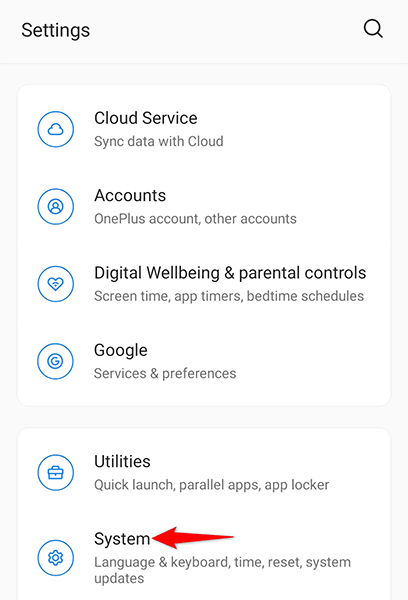
- Wählen Optionen zurücksetzen auf der System Buchseite.
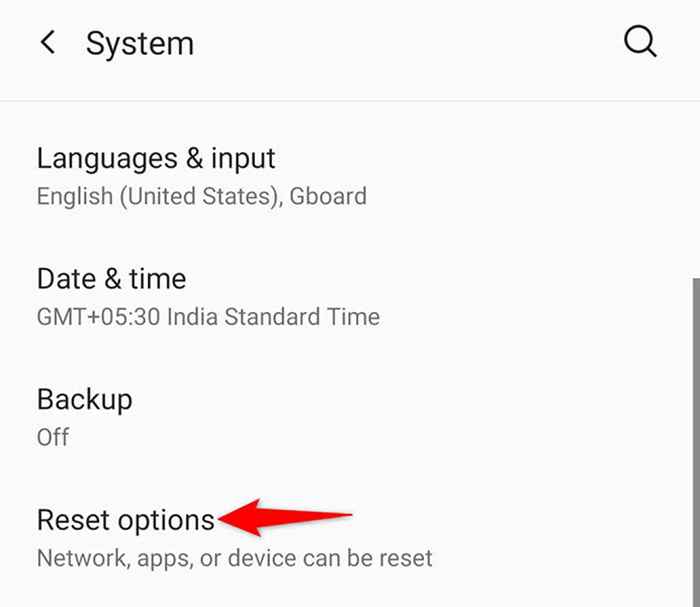
- Wählen Wi-Fi, Mobile & Bluetooth zurücksetzen.
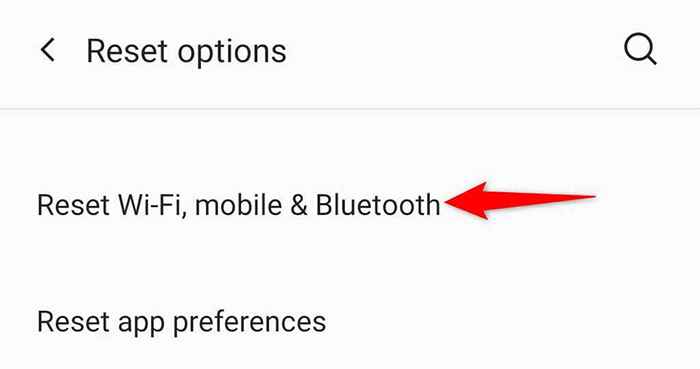
- Wenn Ihre Netzwerkeinstellungen zurückgesetzt werden, öffnen Sie Ihren Browser und versuchen Sie, Ihre Website zu laden.
Fabrik setze dein Android -Telefon zurück
Wenn nichts anderes funktioniert und Ihr Telefon weiterhin den Sicherheitszertifikatfehler anzeigt, sollten Sie Ihr Telefon in die Werkseinstellungen zurücksetzen. Dadurch löscht.
Stellen Sie sicher, dass Sie Ihre wichtigen Dateien sichern, bevor Sie den Reset -Prozess durchführen.
- Greife auf ... zu Einstellungen App auf Ihrem Telefon.
- Gehen Sie hinein System > Optionen zurücksetzen in Einstellungen.
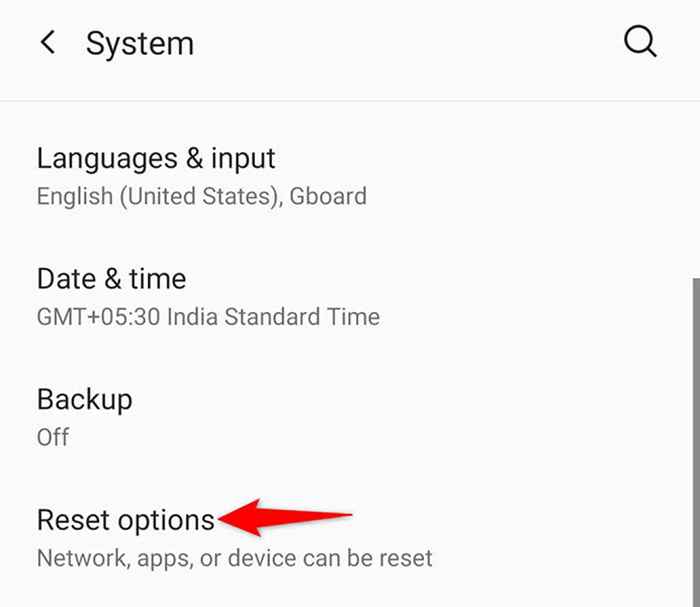
- Tippen Sie auf die Alle Daten löschen (Factory Reset) Möglichkeit.
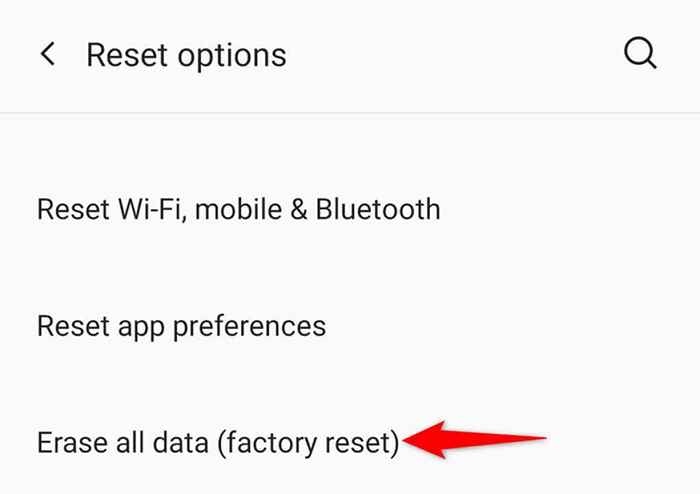
- Befolgen Sie die Anweisungen auf dem Bildschirm.
Verschiedene Möglichkeiten zur Behebung des Sicherheitszertifikatsfehlers auf Android
Es ist ärgerlich, wenn Ihr Android -Telefon den Sicherheitszertifikatfehler immer wieder anzeigt, wenn Sie versuchen, eine Website zu besuchen. Dies geschieht aufgrund verschiedener zugrunde liegender Probleme, die Sie durch Befolgen der oben beschriebenen Methoden beheben können. Wir hoffen, dass dieser Leitfaden Ihnen hilft.
- « So löschen Sie Ihren Google -Suchhistorie - einen modernen Leitfaden
- Disney Plus funktioniert nicht? 14 Korrekturen zum Versuchen »

